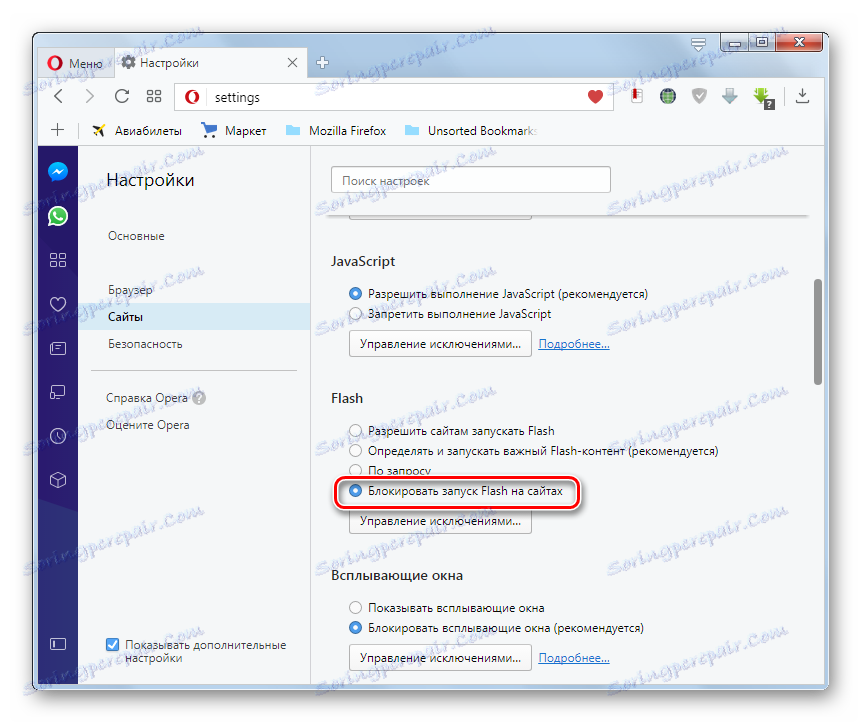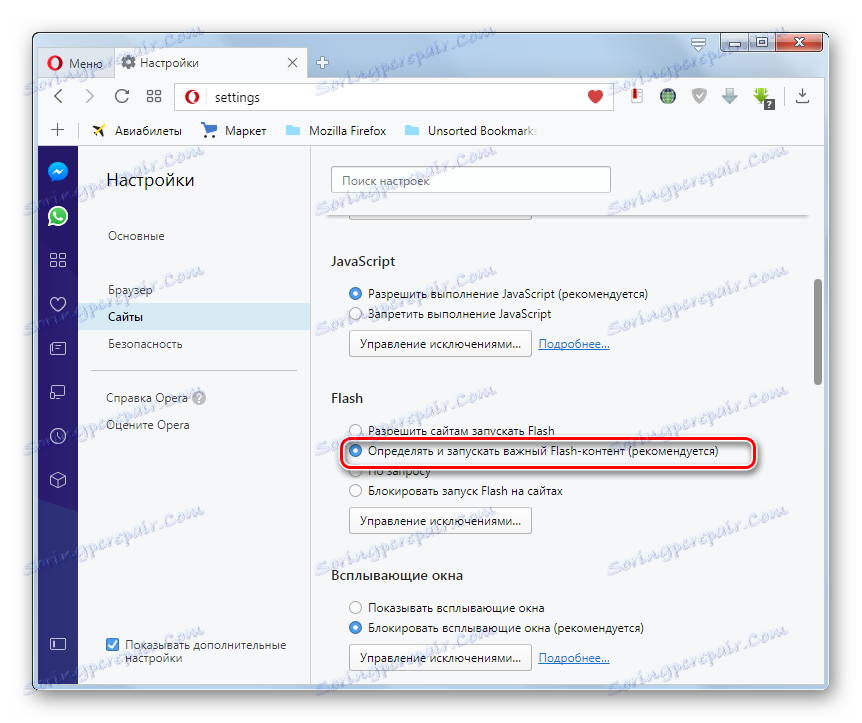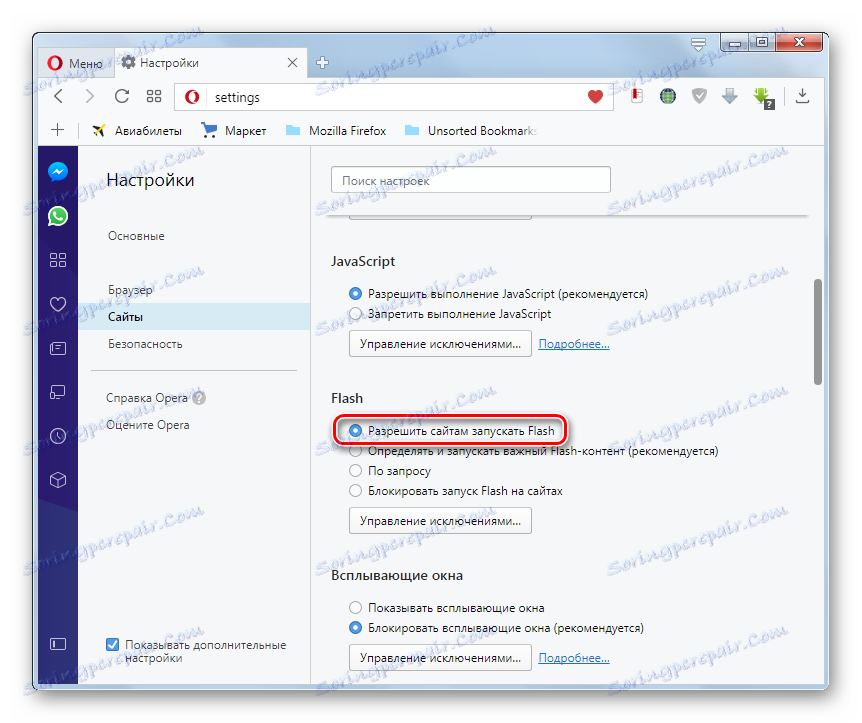Chyba prohlížeče Opera: plugin nelze načíst
Mezi problémy, které se vyskytují v práci prohlížeče Opera, je známo, že při pokusu o prohlížení multimediálního obsahu se zobrazí zpráva "Nepodařilo se načíst plugin". Zvláště se to často stává při zobrazování dat určených pro plug-in Flash Player. Samozřejmě to způsobuje nevolnost uživatele, protože nemůže získat přístup k potřebným informacím. Docela často lidé nevědí, co mají dělat v takové situaci. Zjistíme, jaké kroky bychom měli podniknout, kdyby se taková zpráva objevila při práci v prohlížeči Opera.
Obsah
Povolení plug-inu
Nejprve je třeba se ujistit, že plug-in je povolen. Chcete-li to provést, přejděte do části prohlížeče prohlížečů plug-in Opera. To lze provést zadáním výrazu "opera: // plugins" do adresního řádku a poté stisknutím klávesy Enter na klávesnici.
Hledáme požadovaný plug-in a pokud je vypnutý, zapněte jej kliknutím na příslušné tlačítko, jak je znázorněno na následujícím obrázku.
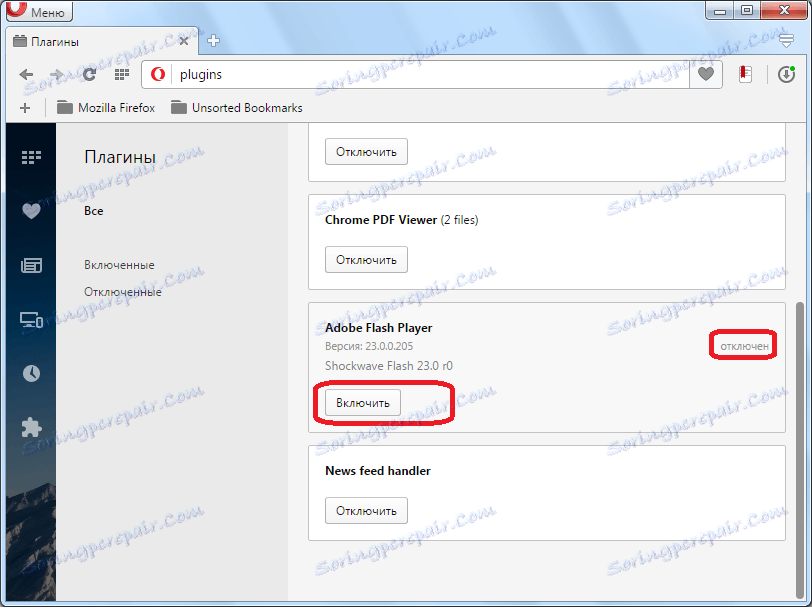
Kromě toho může být práce modulů plug-in zablokována v obecných nastaveních prohlížeče. Chcete-li přejít na nastavení, otevřete hlavní nabídku a klepněte na odpovídající položku nebo na klávesnici zadejte Alt + P.
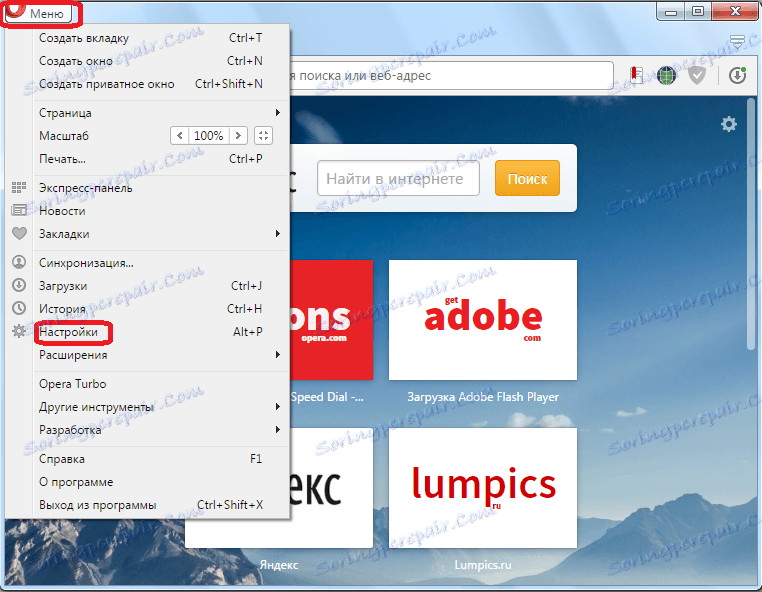
Dále přejděte do sekce "Weby".
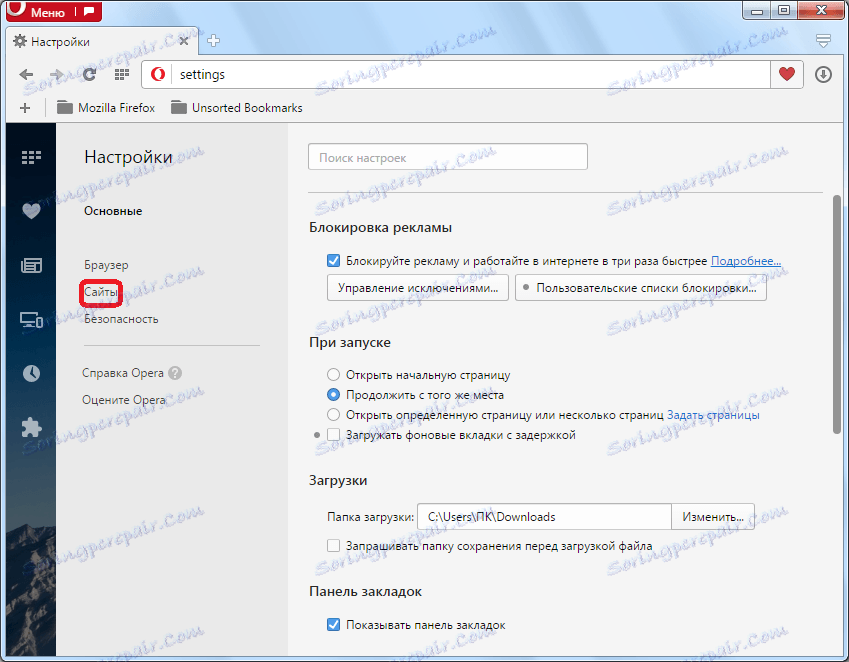
Zde hledáme blok nastavení "Pluginy". Pokud je přepínač v tomto poli umístěn v pozici "Nevypínejte výchozí zásuvné moduly", budou všechny zásuvné moduly blokovány. Přepínač by měl být přesunut na "Spuštění veškerého obsahu zásuvných modulů" nebo "Automaticky spouštět zásuvné moduly v důležitých případech". Doporučuje se druhá možnost. Také přepínač můžete umístit na pozici "Na požádání", ale v takovém případě na těch místech, kde je plugin požadován, nabídne Opera její aktivaci a až poté, co uživatel ručně potvrdí, že začne plug-in.
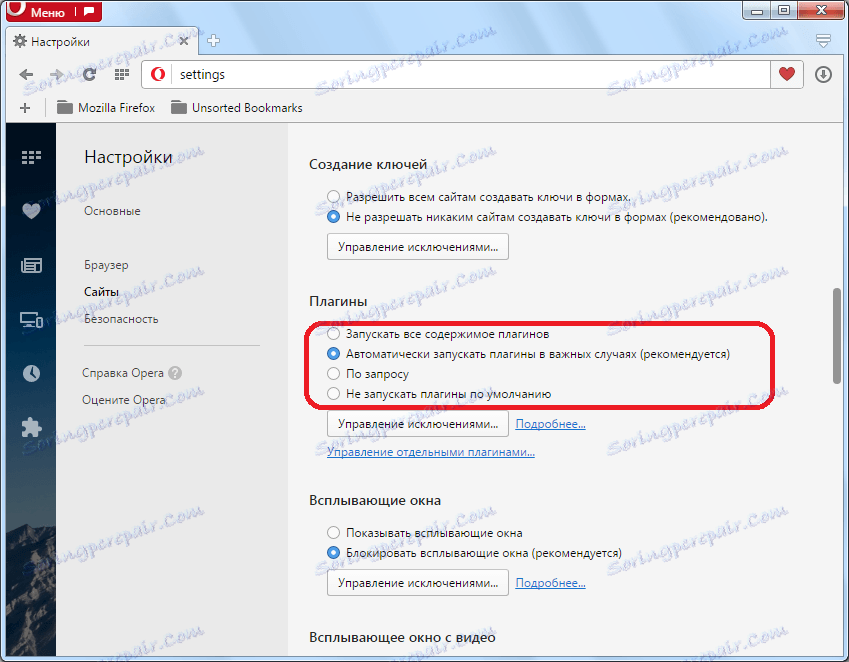
Pozor prosím!
Od verze verze 44 se kvůli tomu, že vývojáři odstranili samostatnou sekci pro zásuvné moduly, se změnily kroky k povolení plug-in přehrávače Flash Player.
- Přejděte do sekce nastavení opery. Chcete-li to provést, klikněte na "Nabídka" a "Nastavení" nebo stiskněte Alt + P.
- Potom použijte boční menu pro přesun do podsekce "Místa" .
- Vyhledejte blok blesku v hlavní části okna. Je-li přepínač v tomto bloku nastaven na možnost Blokovat spuštění aplikace Flash na webech , je to důvodem chyby "Nepodařilo se načíst plugin" .
![Funkce Flash plug-in je vypnuta v prohlížeči Opera]()
V tomto případě je nutné spínač přepnout do jedné z dalších tří poloh. Vývojáři sami pro co nejpřesnější práci, poskytující rovnováhu mezi bezpečností a schopností reprodukovat obsah stránek, doporučujeme nainstalovat přepínač v pozici "Identifikovat a spustit důležitý obsah Flash".
![Funkce plug-in Flash je povolena pro důležitý obsah v prohlížeči Opera]()
Pokud došlo k chybě "Zásuvný modul se nepodařilo načíst" , ale skutečně potřebujete reprodukovat blokovaný obsah, pak v tomto případě nastavte přepínač na položku Povolit stránky k spuštění aplikace Flash . Poté musíte zvážit, že instalace tohoto nastavení zvyšuje riziko útočníků pro váš počítač.
![Funkce Flash plug-in je povolena pro jakýkoli obsah v prohlížeči Opera]()
Je také možnost přepnout přepínač na pozici "Na požádání" . V tomto případě pro přehrání obsahu Flash na webu uživatel automaticky ručně aktivuje požadovanou funkci pokaždé, když je požadován prohlížeč.
- Existuje jiná možnost, jak povolit přehrávání Flash pro určitý web, pokud nastavení prohlížeče blokuje obsah. V takovém případě nemusíte ani měnit obecná nastavení, protože parametry se budou vztahovat pouze na konkrétní webový zdroj. V bloku "Flash" klikněte na "Spravovat výjimky ..." .
- Otevře se okno "Výjimky pro blesk ". Do pole Adresa šablony zadejte adresu webu, kde se zobrazí chyba "Nepodařilo se načíst plugin" . V poli "Chování" vyberte v rozevíracím seznamu možnost "Povolit" . Klikněte na tlačítko Dokončit .
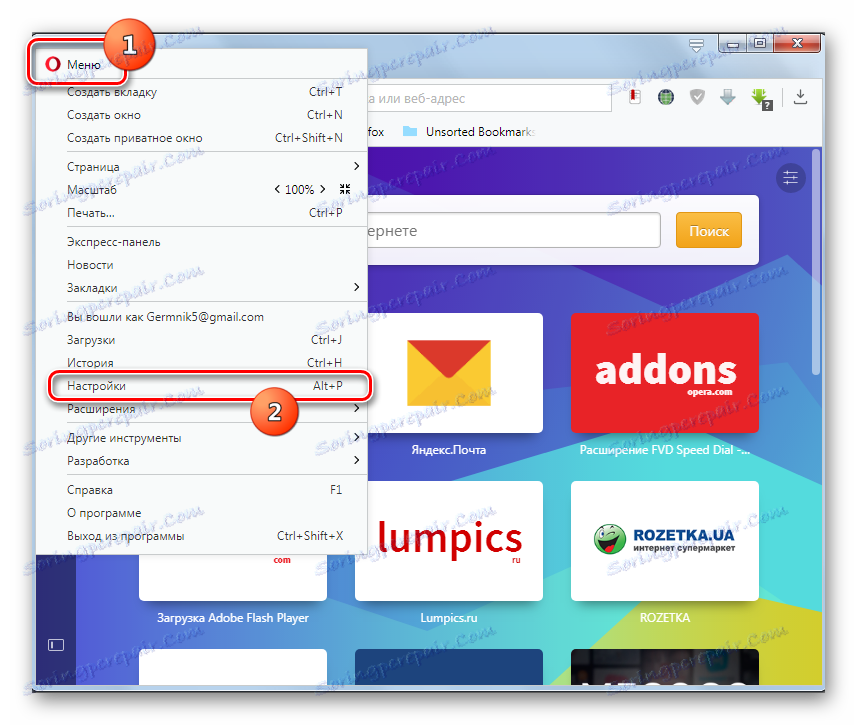
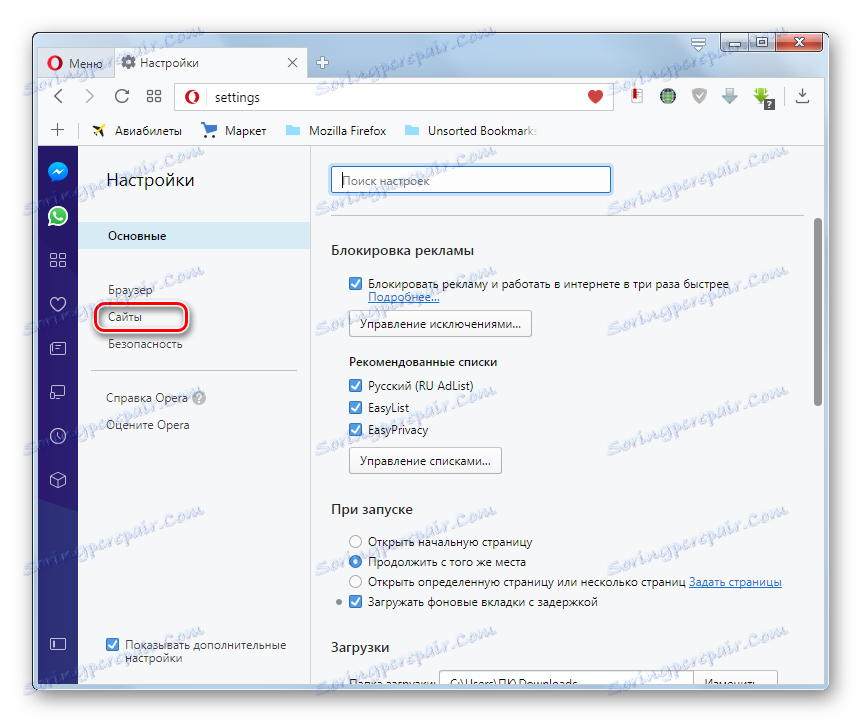
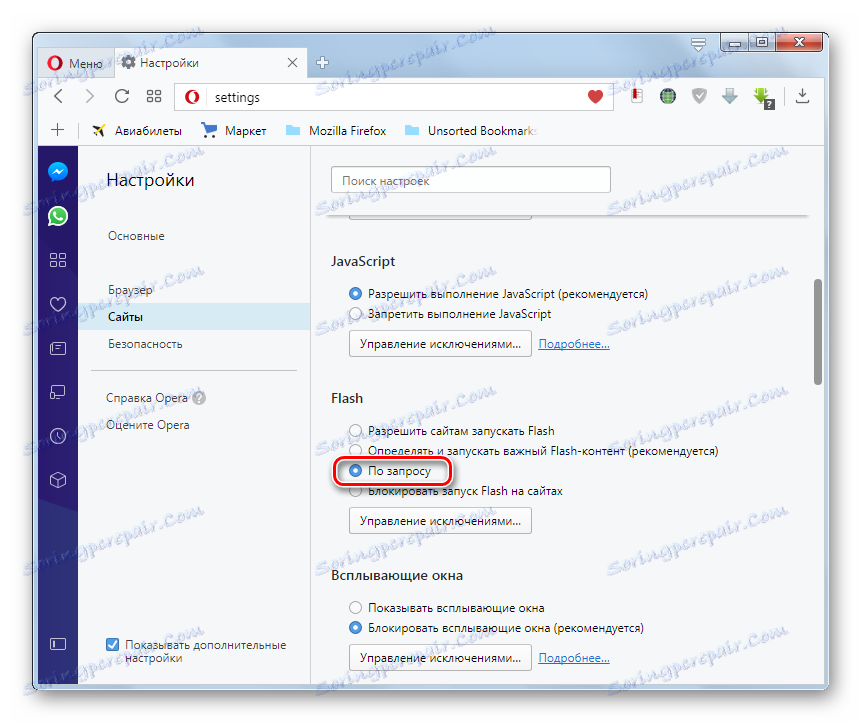
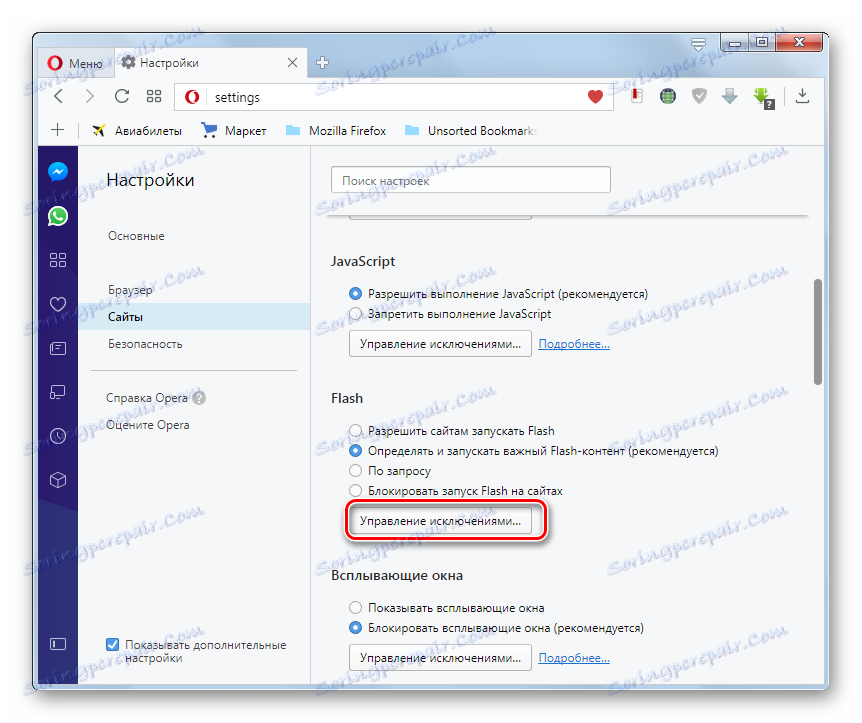
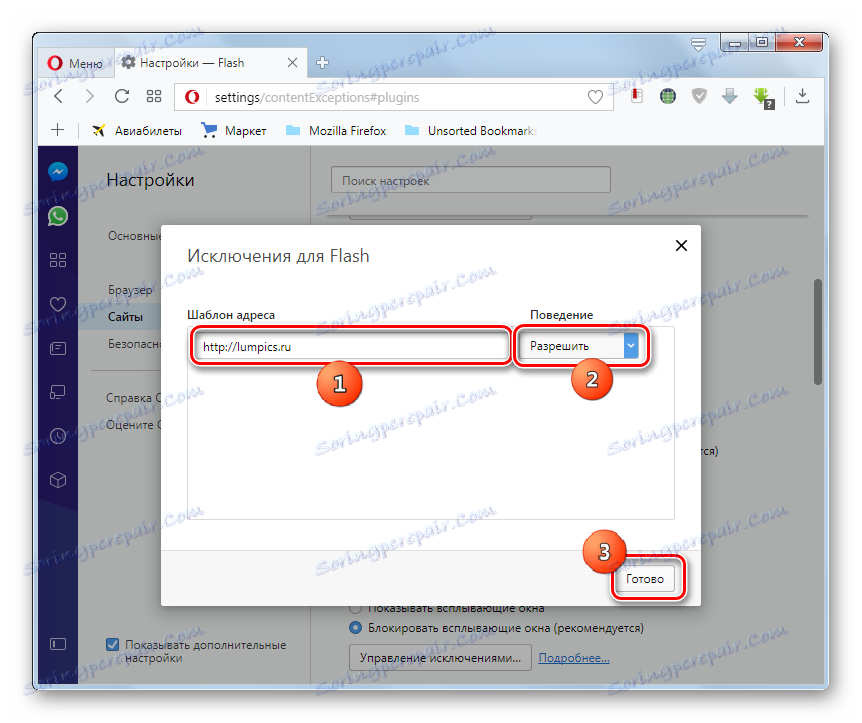
Po těchto akcích by se Flash měl běžně přehrávat na webu.
Instalace pluginu
Pravděpodobně není nainstalován požadovaný plugin. Pak jej obvykle nenajdete v seznamu zásuvných modulů příslušné části opery. V takovém případě je třeba přejít na stránku vývojáře a nainstalovat plug-in do prohlížeče podle jeho pokynů. Postup instalace se může značně lišit v závislosti na typu plug-inu.
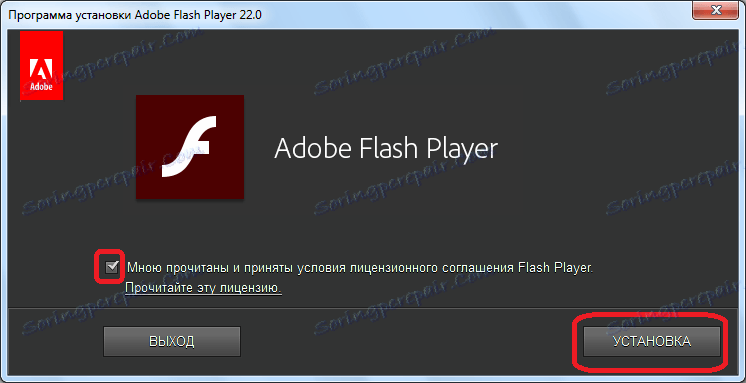
Jak nainstalovat plug-in Adobe Flash Player pro prohlížeč Opera , je popsán v samostatné recenzi na našich webových stránkách.
Aktualizace pluginů
Obsah některých webů nemusí být také zobrazen, pokud používáte starší zásuvné moduly. V tomto případě je nutné provést aktualizace zásuvných modulů .
V závislosti na typu se může tento postup výrazně lišit, i když ve většině případů za normálních podmínek musí být zásuvné moduly automaticky aktualizovány.
Zastaralá verze opery
Pokud používáte starší verzi prohlížeče Opera, může se zobrazit chyba při načítání pluginu.
Chcete-li tento webový prohlížeč aktualizovat na nejnovější verzi, otevřete nabídku prohlížeče a klikněte na položku "O programu".
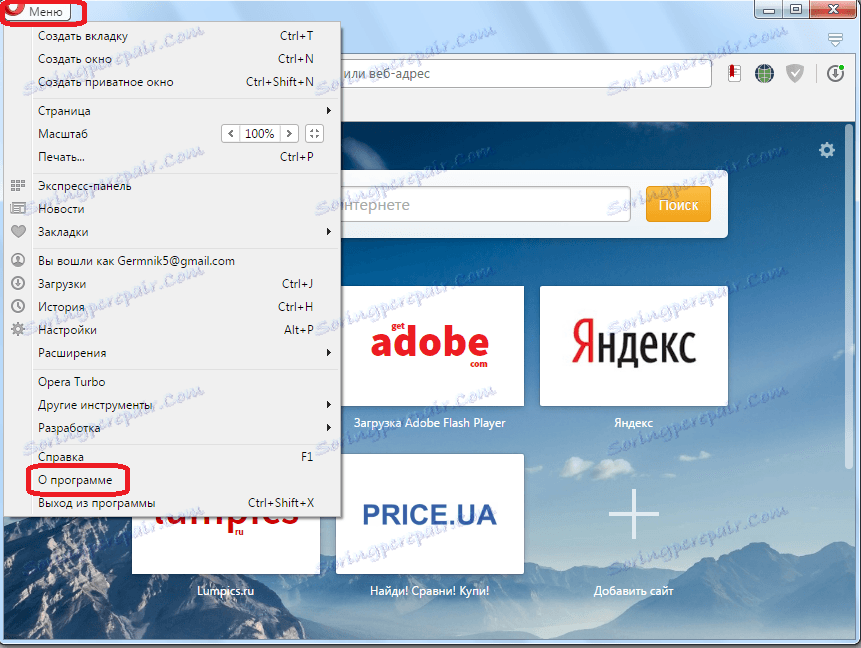
Samotný prohlížeč zkontroluje relevanci své verze a v případě novějšího ji automaticky načte.
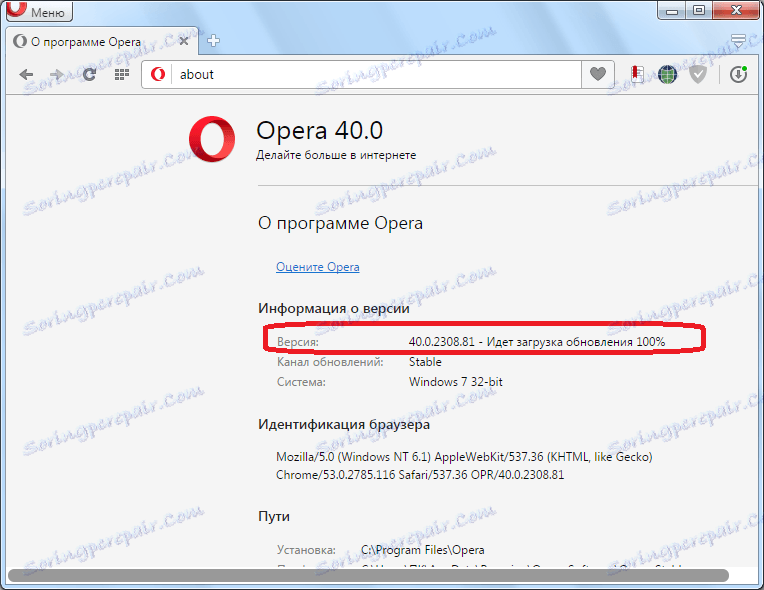
Poté budete vyzváni k restartování operačního systému, aby se aktualizovaly, které uživatel musí souhlasit kliknutím na příslušné tlačítko.
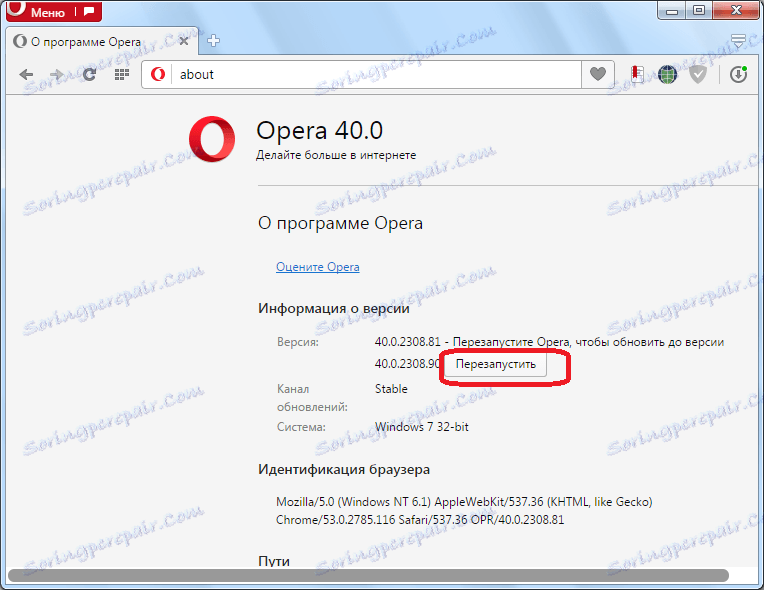
Čištění opery
Chyba s neschopností spustit plug-in na samostatných stránkách může být způsobena skutečností, že prohlížeč "vzpomněl" na webový zdroj při předchozí návštěvě a nyní nechce aktualizovat informace. Chcete-li vyřešit tento problém, musíte vyčistit jeho vyrovnávací paměť a soubory cookie.
Za tímto účelem přejděte do obecných nastavení prohlížeče jednou z výše uvedených metod.
Přejděte do sekce Zabezpečení.
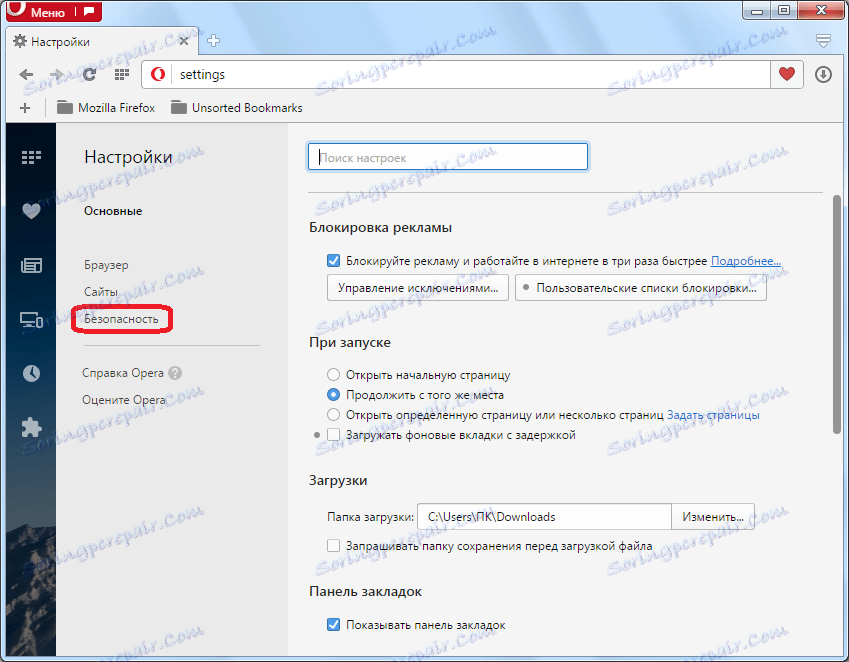
Na stránce hledáme blok nastavení "Důvěrnost". V tom klikněte na tlačítko "Vymazat historii návštěv."
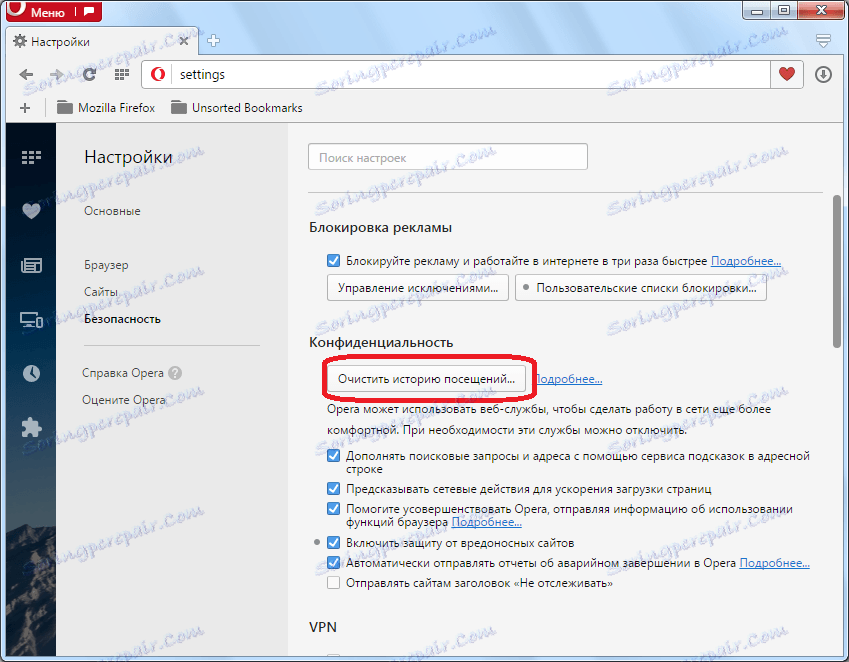
Zobrazí se okno, které vás vyzve k vymazání několika parametrů opery, ale protože potřebujeme vymazat pouze mezipaměť a soubory cookie, ponecháme zaškrtávací políčka přímo oproti odpovídajícím názvům: "Soubory cookie a další údaje webových stránek" a "Ukládané snímky a soubory". V opačném případě budou vaše hesla, historie návštěv a další důležité údaje ztraceny. Takže při provádění tohoto kroku by uživatel měl být obzvláště pozorný. Věnujte také pozornost tomu, že období čištění bylo "od samého začátku". Po nastavení všech nastavení klikněte na tlačítko Vymazat historii návštěv.
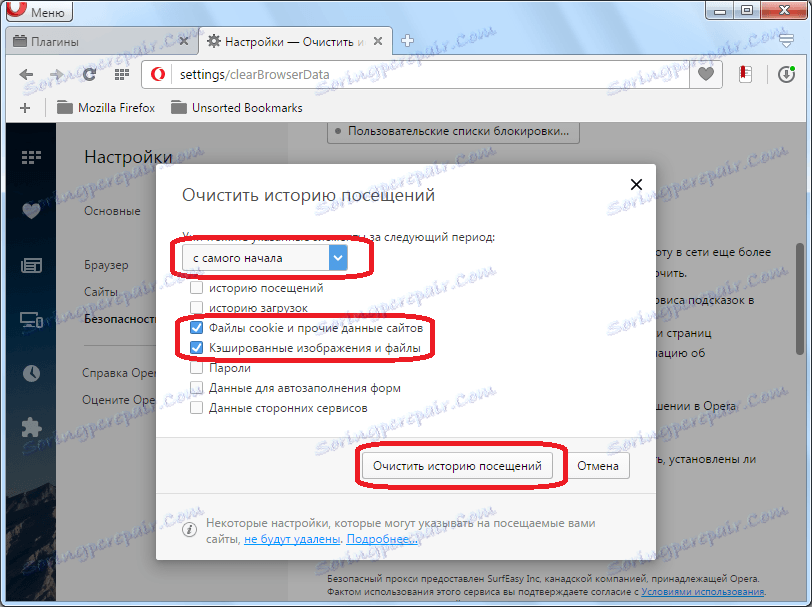
Prohlížeč je vymazán z uživatelsky definovaných dat. Poté se můžete pokusit přehrát obsah na těch stránkách, kde nebyla zobrazena.
Jak jsme zjistili, důvody pro problém s načítáním pluginů v prohlížeči Opera mohou být zcela jiné. Ale naštěstí většina těchto problémů má vlastní řešení. Hlavním úkolem uživatele je identifikovat tyto příčiny a další kroky v souladu s výše uvedenými pokyny.